Jet Bot mit SmartThings verwenden
Mit der SmartThings App steuerst du deine Samsung Geräte und vereinfachst so deinen Alltag. Verbinde deinen Jet Bot mit der App und verwalte ihn mit einem Fingertipp, um mehr Freizeit zu haben und gleichzeitig deine Aufgaben zu reduzieren.
Verbinde deinen Jet Bot mit der SmartThings App auf deinem Smartphone, um eine Vielzahl von praktischen Jet Bot Funktionen zu nutzen. Die SmartThings App ist eine einfache, leicht zu bedienende Fernbedienung für dein Gerät.
Stelle vor dem Start sicher, dass dein Jet Bot und dein Handy mit einem WLAN-Netzwerk verbunden sind. Alle Funktionen sind mit einer WLAN-Verbindung verfügbar. Synchronisiere außerdem dein Samsung Konto und die SmartThings App mit deinem Jet Bot.
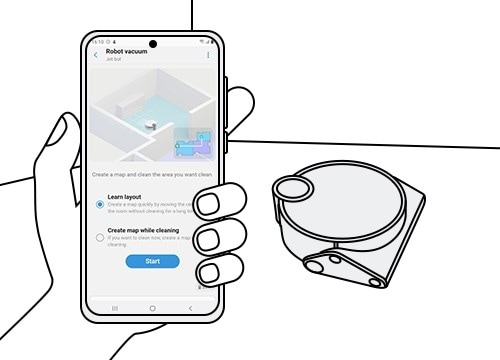
Erfahre mehr über die verschiedenen Jet Bot Funktionen mit SmartThings
Sobald du die Verbindung deines Jet Bots mit SmartThings abgeschlossen hast, wird dir die Gerätekarte (Saugroboter) auf dem Startbildschirm deiner SmartThings App angezeigt. Um zu starten, klicke zunächst auf die Gerätekarte und wähle dein Land aus. Folge anschließend den Anweisungen auf dem Display, damit der Jet Bot eine Sprache einstellen und beginnen kann, deinen Wohnbereich kennenzulernen.
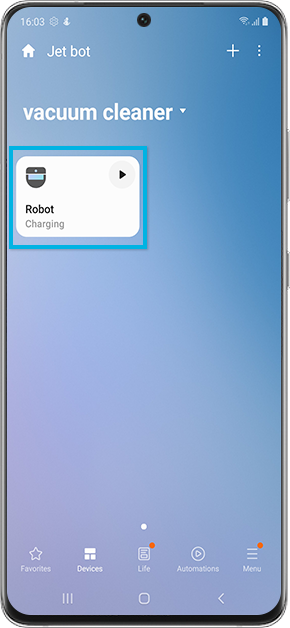
1. Klicke auf die Gerätekarte (Saugroboter) auf dem SmartThings Startbildschirm.
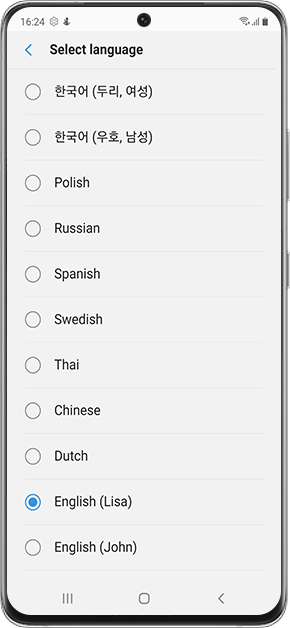
2. Wähle eine Sprache.
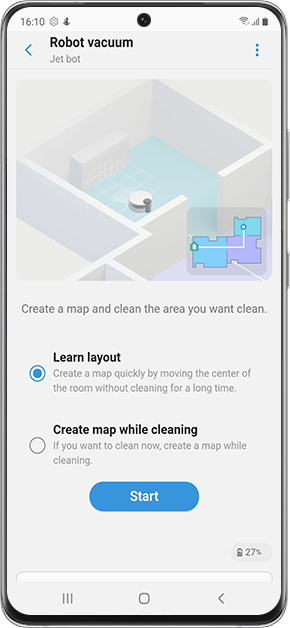
3. Wähle die Methode der Erstellung des Reinigungsbereichs
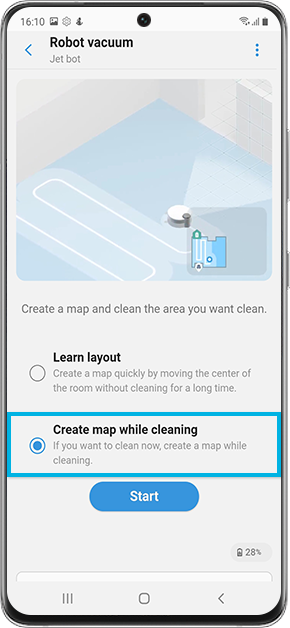
4. Wenn die Option Erstellung des Reinigungsbereich ausgewählt ist, beginnt der Jet Bot mit der Erstellung einer Karte mit seinem LiDAR-Sensor.
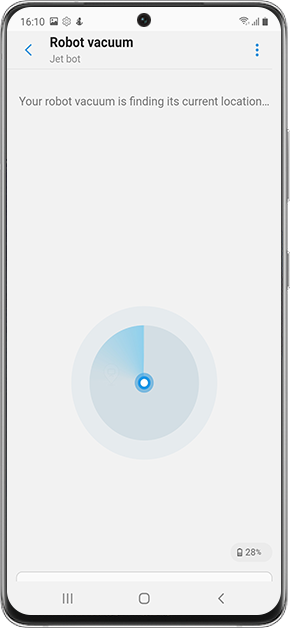
5. Der Jet Bot erstellt die Reinigungsbereiche, indem er die Struktur und Größe des Hauses mithilfe des LiDAR-Sensors misst.
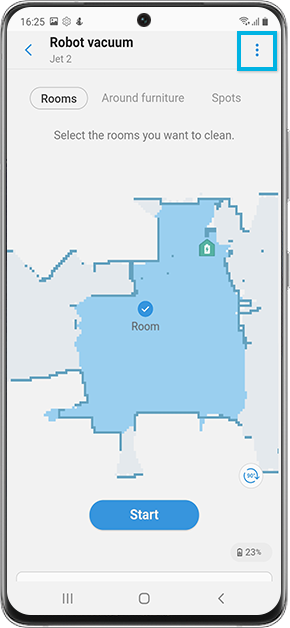
6. Der Jet Bot erstellt die Reinigungsbereiche und unterscheidet diese automatisch.
Du kannst die Bereichsnamen in der Kategorie Umbenennung des Reinigungsbereichs bearbeiten. Weitere Informationen hierzu findest du unter "Verwaltung der Karte" (siehe "Jet Bot via SmartThings navigieren").
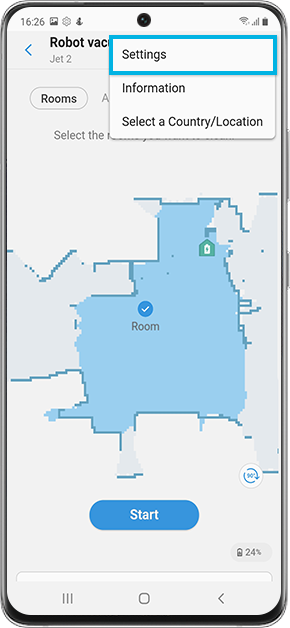
7. Tippe auf die drei Punkte oben auf der rechten Seite, wenn du die Grundeinstellungen sehen möchtest.
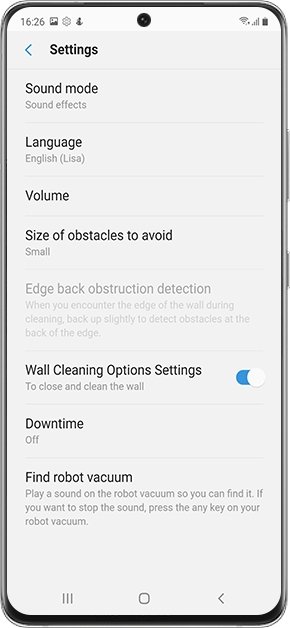
8. Hier kannst du die Grundeinstellungen und Informationen des Jet Bots verwalten.
Hinweis: Die Funktion "Around Furniture" ist nur im Modell Jet Bot AI+ verfügbar.
Grundeinstellungen
Tippe nach dem Erstellen von den Reinigungsbereichen auf die drei Punkte oben rechts, um die Kategorie Einstellungen aufzurufen.
- Ton-Modus: Du kannst das Gerät mit 3 Arten von Tönen einstellen. (Stimme / Effekt / Stille)
- Sprache: Verfügbarkeit von 14 Sprachen.
- Lautstärke: Du kannst die Lautstärke des Geräts auf 4 Stufen einstellen. (Stumm / Stufe 1 / Stufe 2 / Stufe 3)
- Verbotene Zeit: Wenn du die Verbotszeit einstellst, wird der Jet Bot während dieser Zeit nicht reinigen.
- Find Robot Vacuum: Du kannst sehen, wo sich das Gerät befindet.
- Größe des zu vermeidenden Hindernisses: Du kannst den Saugroboter so einstellen, dass er Hindernissen mit 3 Empfindlichkeitsstufen ausweicht. (Klein / Mittel / Groß)
- Hindernis-Erkennung: Du kannst die Arten von Hindernissen in deinem Raum/Ort einstellen.
- Einstellungen der Wandreinigungsoption: Du kannst den Jet Bot so einstellen, dass er um Wände herum reinigt. (Ein / Aus)
Hinweis: Die Option für die Einstellung der Wandreinigung ist nur für das Modell Jet Bot AI+ verfügbar.
Jet Bot via SmartThings navigieren
Du kannst SmartThings als Fernsteuerung für deinen Jet Bot verwenden. Tippe auf den Startbildschirm der SmartThings App auf die Gerätekarte für die Staubsauger, um mit der Verwaltung deines Jet Bot zu beginnen. Siehe grundlegende Kategorien unten.
Tippe einfach auf die Kategorien und verwalte die Einstellungen. Die Kategorien auf dem SmartThings Startbildschirm können je nach den örtlichen Gegebenheiten oder dem Jet Bot-Modell, das du besitzt, variieren.
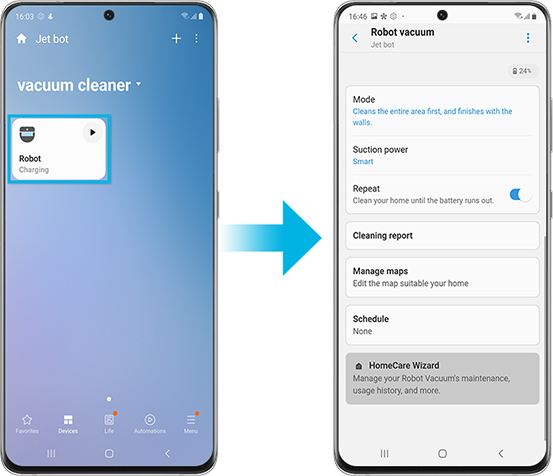
Reinigungsmodi
Du kannst die Modi auswählen, die auf eine effiziente Reinigung spezialisiert sind. Tippe auf den Modus Startbildschirm des Saugroboters.
Modus Typ 1 (reinigt zuerst den gesamten Bereich und schließt mit den Wänden ab):
Der Jet Bot erfasst zuerst den Schmutz, der sich in allen Ecken und Kanten befindet.
Modus Typ 2 (reinigt zuerst die Wände und Ränder, bevor die gesamte Fläche gereinigt wird): Der Jet Bot entfernt zunächst den üblichen Staub und Schmutz, bevor der gesamte Bereich gereinigt wird.
Modus Typ 3 (bewegt sich im Zickzack und reinigt schnell den gesamten Bereich): Der Jet Bot reinigt den gesamten Bereich schnell und im Zickzackmuster.
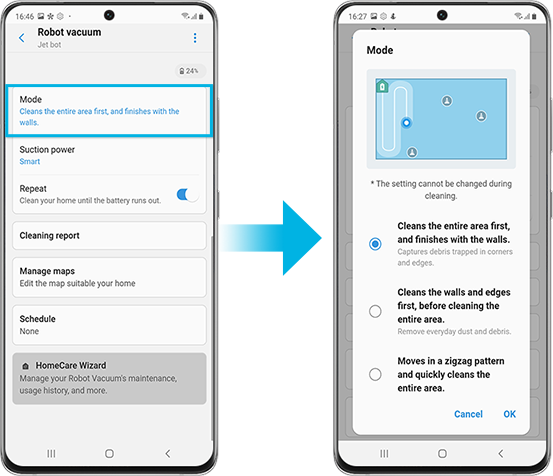
Hinweis: Die ausgewählten Optionen können während der Reinigung nicht geändert werden. Änderungen werden bei der nächsten Reinigung berücksichtigt.
Absaugleistung
Hier kannst du die Modi der Jet Bot Saugleistung auswählen.
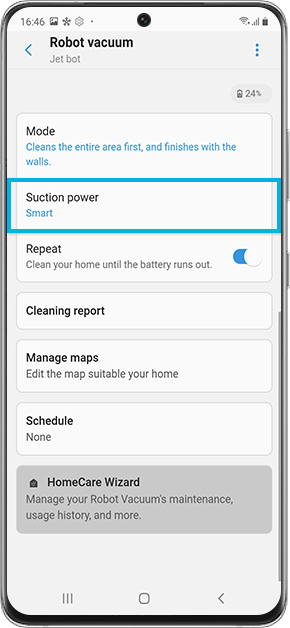
Saugleistung
Tippe auf Absaugleistung auf deinem Startbildschirm
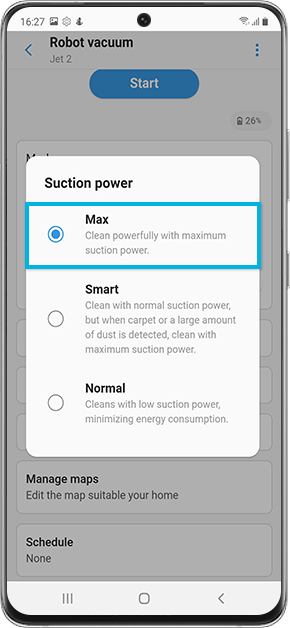
Max
Der Jet Bot reinigt kraftvoll mit maximaler Saugleistung.
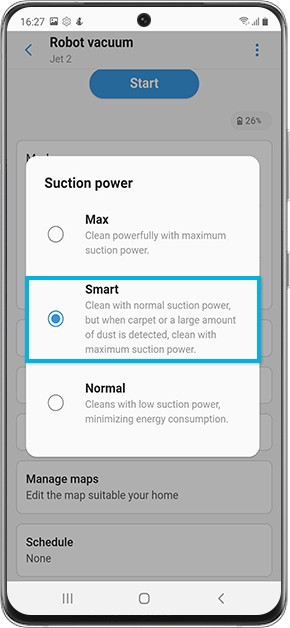
Smart
Der Jet Bot reinigt mit normaler Saugleistung, aber wenn ein Teppich oder eine große Staubmenge erkannt wird, reinigt er mit maximaler Saugleistung.
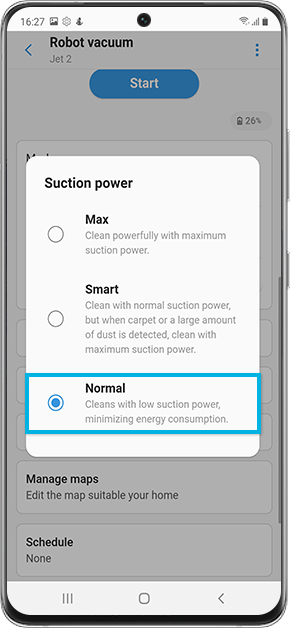
Normal
Der Jet Bot reinigt mit geringer Saugleistung und minimiert so den Energieverbrauch.
Wiederholen
Der Jet Bot kann die Reinigungseinstellungen wiederholen, bis die Batterie vollständig entladen ist.
- Beim Jet Bot AI+ wird die Reinigungswiederholung bis zu einem Batteriestand von ~8% ausgeführt.
- Beim Jet Bot / Jet Bot+ wird die Reinigungswiederholung so lange ausgeführt, bis der Batteriestand ~14 % beträgt
Reinigungsbericht
Echtzeit Standort / Reinigungsroutenführer: Jetzt kannst du die Bewegungen des Jet Bot auf einer Karte deines Zuhauses schnell und von jedem Ort aus verfolgen und sehen, wo er gereinigt hat, ihn anweisen, die Reinigung zu unterbrechen oder zu stoppen, und den Reinigungsverlauf einsehen.
- Zeigt den Standort und den Bewegungspfad während der Reinigung in Echtzeit an.
- Zeigt vermiedene Hindernisse auf der Karte an (Anzeige des erkannten Objektbildes, Typen mit ausgewähltem Symbol) (*Nur Jet Bot AI+)
Leitfaden für Reinigungsergebnisse: Diese Funktion zeigt die Reinigungsergebnisse wie Reinigungszeit, gereinigte Fläche, vermiedene Hindernisse, staubige Bereiche und elektrische Leitungen auf der Karte an.
Reinigungsvorgänge: Der Jet Bot kann bis zu 50 Reinigungsvorgänge anzeigen.
Erneute Reinigung (Hindernisbereich) (*Nur Jet Bot AI+): Es zeigt die Reinigungszeit, den Bereich, die vermiedenen Hindernisse auf der Karte, staubige Bereiche, gereinigte Bewegungspfade usw. als Ergebnis der Reinigung an.
Verwaltung der Karte
Der Jet Bot verfügt über aktive Stereokamera Sensoren, die jedes Objekt mit einer Höhe von mehr als einem Zentimeter und einer Entfernung von bis zu einem Meter erkennen können. Basierend auf Deep-Learning-KI-Technologie mit 3D-Sensoren hat der Jet Bot mehr als 1 Million Bilder im Voraus gelernt, um verschiedene Objekte zu erkennen. Dadurch kann der Jet Bot eine effiziente Karte mit Zonen erstellen und dann die Bereiche in deinem Haus reinigen.
Wenn du auf die Kategorie Karten verwalten tippst, siehst du 4 Bereiche, in denen du Gruppen verwalten und die für dein Haus passende Kartenausgabe einstellen kannst. Im Folgenden erfährst du, wie man die einzelnen Bereiche verwalten kann.
Berühre das blaue Feld auf dem Bildschirm und lege den Bereich fest, den du reinigen möchtest.

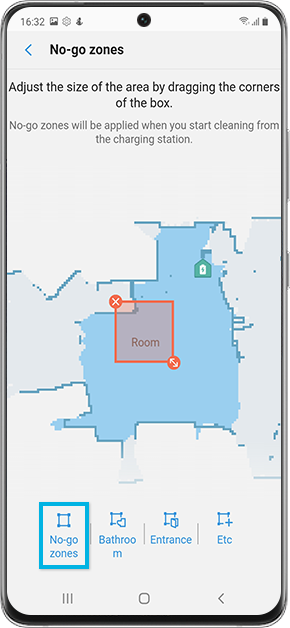
Sperrzone
Lege den Bereiche fest, welchen du nicht reinigen möchtest. Lege die Ausschlussbereiche über die Einstellung der Verbotsbox fest, z. B. Toilette/Vorbau/andere (Zimmer, Waschküche, Mehrzweckraum usw.)
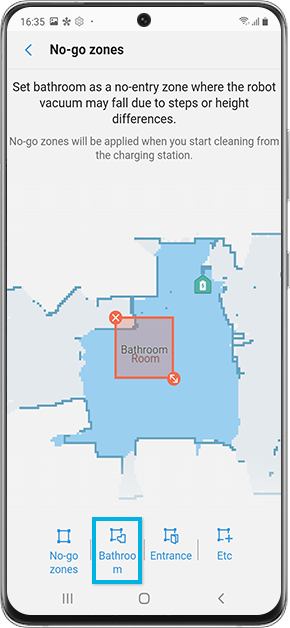
Badezimmer
Mache dein Badezimmer zur Sperrzone.
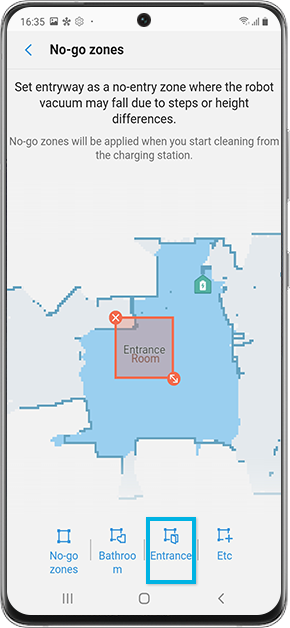
Eingang
Erstelle den Eingang als Sperrzone.
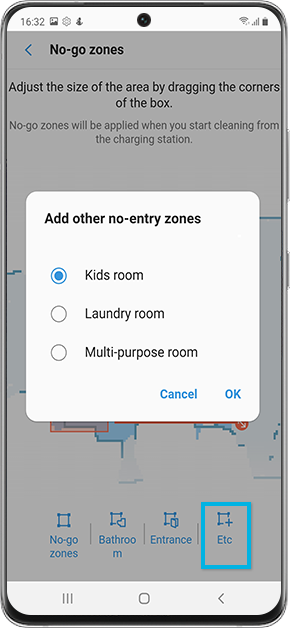
Etc.
Hier kannst du weitere Raumtypen zu den Zutrittsverbotszonen hinzufügen, z. B. Kinderzimmer, Waschküche und Mehrzweckraum.
Hinweise:
- Um das Ladegerät herum darf kein Bereich eingerichtet werden, außer zur Reinigung.
- Weitere Informationen über das Einrichten von Sperrzonen erhältst du in unserer FAQ Jet Bot: Sperrzonen festlegen.
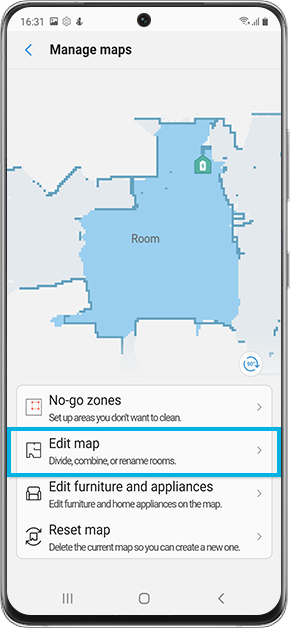
Karte bearbeiten
Gehe auf Karte bearbeiten, um deine Räume auf der Karte zu verwalten.
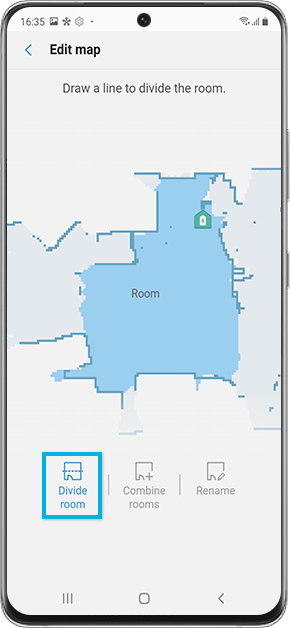
Raumunterteilung
Du kannst Räume nach Bereichen unterteilen und konfigurieren. Tippe auf den Bildschirm, um eine Linie zur Unterteilung des Raums zu ziehen. Der Jet Bot reinigt die ausgewählten Räume und Bereiche, damit du den Raum gezielter verwalten kannst.
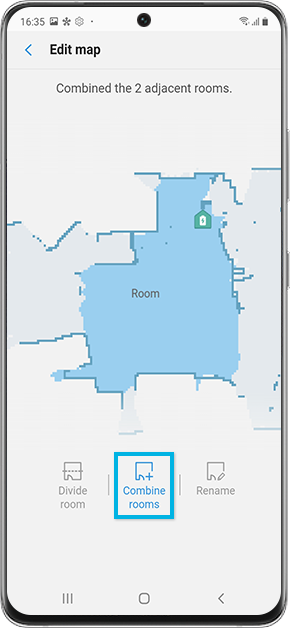
Räume kombinieren
Du kannst zwei benachbarte Zimmer kombinieren.
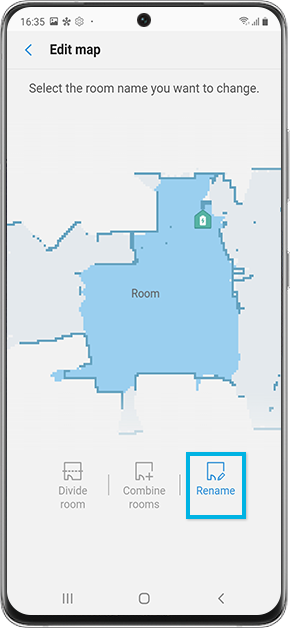
Umbenennung
Wähle den Namen des Raums, den du ändern möchtest.
Du kannst das Möbelstück oder Haushaltgerät auswählen, welches du ändern möchtest
- Füge Möbel und Haushaltsgeräte hinzu: Tippe auf die Schaltfläche, um mit der Bearbeitung zu beginnen.
- Liste auswählen: Jet Bot reinigt um die Möbel und Haushaltsgeräte herum, welche du hinzufügst.
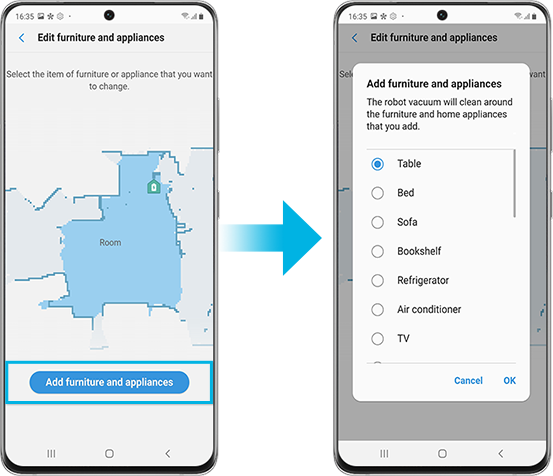
Hinweis: Die Funktion Möbel und Haushaltsgeräte bearbeiten ist nur im Modell Jet Bot AI+ verfügbar.
Du kannst die aktuelle Karte löschen, um sie durch eine neue Karte zu ersetzen. Tippe auf die Schaltfläche Karte löschen, um zu beginnen.
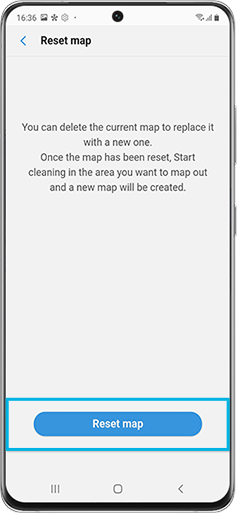
Zeitplan
Einstellung der Reinigungsreservierungsoption
Du kannst den Tag, die Uhrzeit, den Modus, die Saugstärke und die Art der Reinigung (Raum/Möbel/Fläche) für eine Reinigungssitzung festlegen und planen.
HomeCare Assistant
Der HomeCare Assistant zeigt dir an, wie viel Prozent der Verbrauchsmaterialien wie Motorfilter, Hochleistungsfilter und Staubsaugerbeutel verbraucht wurden, und informiert dich über den Zeitpunkt für den Austausch.
Gerätepflege
- Verfügbar, um die Nutzungsinformationen des Jet Bot Filters anzuzeigen.
- Du kannst das Nutzungsmuster mit den Funktionen Wöchentliche Nutzung / häufig genutzte Zeit überprüfen
- Verfügbar, um die KI-Diagnosefunktion zu verwalten.
Zubehör
Du kannst die Zubehöreinstellungen des Geräts, das Benutzerhandbuch usw. einsehen
Hinweise:
- Die verfügbaren Technologien und Funktionen können je nach Land, Dienstanbieter, Netzumgebung oder Produkt variieren. Bevor du die App Verbindung ausprobierst, solltest du überprüfen, ob die Software deines Geräts und die zugehörigen Apps auf dem neuesten Stand ist.
- Die Abbildungen können je nach Gerätemodell variieren.
Danke für deine Rückmeldung
Bitte wählen Sie einen Grund aus.






